2022 TOYOTA PROACE telefon
[x] Cancel search: telefonPage 311 of 360
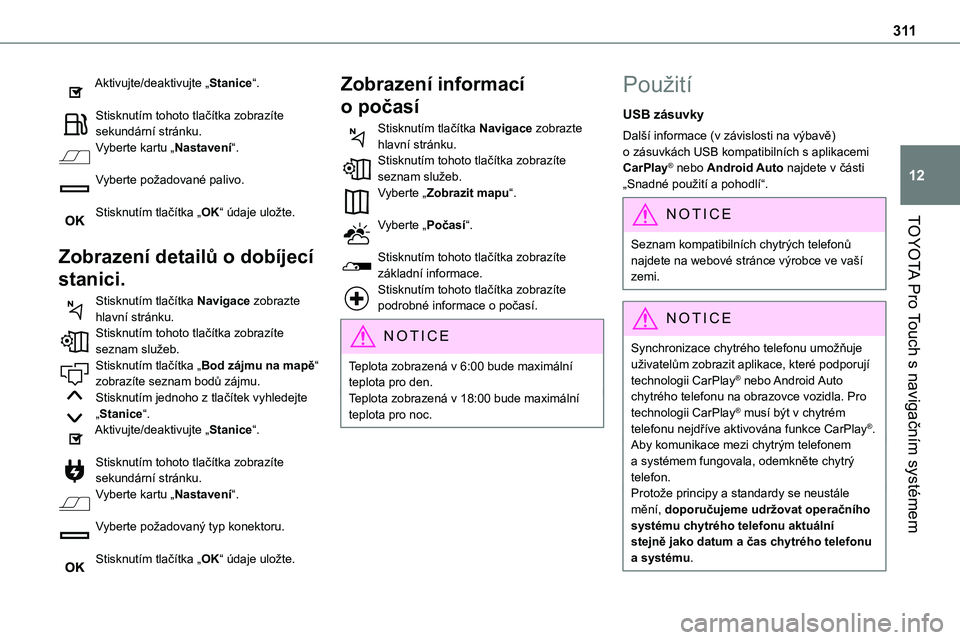
3 11
TOYOTA Pro Touch s navigačním systémem
12
Aktivujte/deaktivujte „Stanice“.
Stisknutím tohoto tlačítka zobrazíte sekundární stránku.Vyberte kartu „Nastavení“.
Vyberte požadované palivo.
Stisknutím tlačítka „OK“ údaje uložte.
Zobrazení detailů o dobíjecí
stanici.
Stisknutím tlačítka Navigace zobrazte hlavní stránku.Stisknutím tohoto tlačítka zobrazíte seznam služeb.Stisknutím tlačítka „Bod zájmu na mapě“ zobrazíte seznam bodů zájmu.Stisknutím jednoho z tlačítek vyhledejte „Stanice“.Aktivujte/deaktivujte „Stanice“.
Stisknutím tohoto tlačítka zobrazíte sekundární stránku.Vyberte kartu „Nastavení“.
Vyberte požadovaný typ konektoru.
Stisknutím tlačítka „OK“ údaje uložte.
Zobrazení informací
o počasí
Stisknutím tlačítka Navigace zobrazte hlavní stránku.Stisknutím tohoto tlačítka zobrazíte seznam služeb.Vyberte „Zobrazit mapu“.
Vyberte „Počasí“.
Stisknutím tohoto tlačítka zobrazíte základní informace.Stisknutím tohoto tlačítka zobrazíte podrobné informace o počasí.
NOTIC E
Teplota zobrazená v 6:00 bude maximální teplota pro den.Teplota zobrazená v 18:00 bude maximální teplota pro noc.
Použití
USB zásuvky
Další informace (v závislosti na výbavě) o zásuvkách USB kompatibilních s aplikacemi CarPlay® nebo Android Auto najdete v části „Snadné použití a pohodlí“.
NOTIC E
Seznam kompatibilních chytrých telefonů najdete na webové stránce výrobce ve vaší zemi.
NOTIC E
Synchronizace chytrého telefonu umožňuje uživatelům zobrazit aplikace, které podporují technologii CarPlay® nebo Android Auto chytrého telefonu na obrazovce vozidla. Pro technologii CarPlay® musí být v chytrém telefonu nejdříve aktivována funkce CarPlay®.Aby komunikace mezi chytrým telefonem a systémem fungovala, odemkněte chytrý telefon.Protože principy a standardy se neustále mění, doporučujeme udržovat operačního systému chytrého telefonu aktuální stejně jako datum a čas chytrého telefonu a systému.
Page 312 of 360
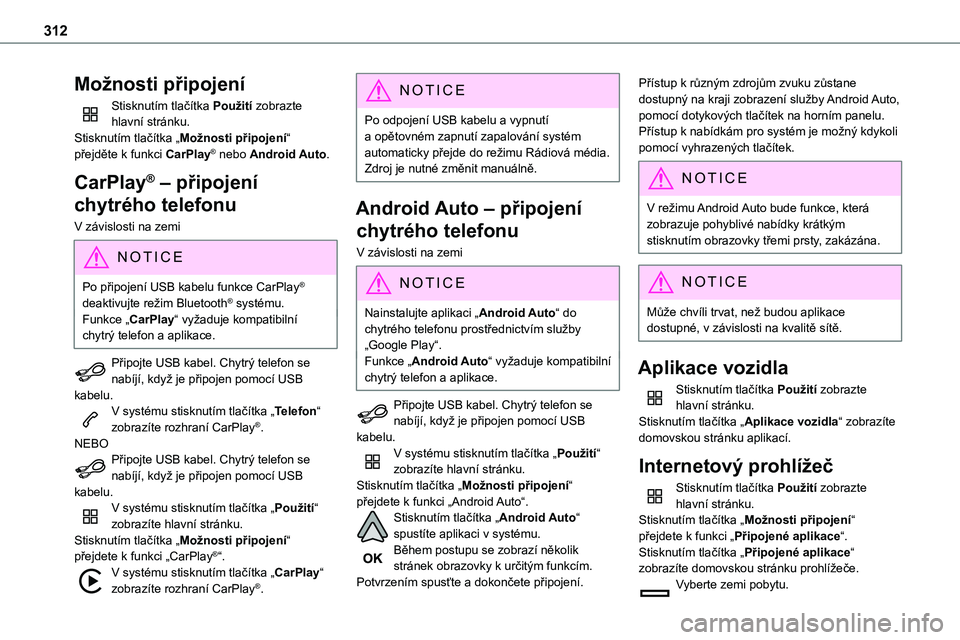
312
Možnosti připojení
Stisknutím tlačítka Použití zobrazte hlavní stránku.Stisknutím tlačítka „Možnosti připojení“ přejděte k funkci CarPlay® nebo Android Auto.
CarPlay® – připojení
chytrého telefonu
V závislosti na zemi
NOTIC E
Po připojení USB kabelu funkce CarPlay® deaktivujte režim Bluetooth® systému.Funkce „CarPlay“ vyžaduje kompatibilní chytrý telefon a aplikace.
Připojte USB kabel. Chytrý telefon se nabíjí, když je připojen pomocí USB kabelu.V systému stisknutím tlačítka „Telefon“ zobrazíte rozhraní CarPlay®.NEBOPřipojte USB kabel. Chytrý telefon se nabíjí, když je připojen pomocí USB kabelu.V systému stisknutím tlačítka „Použití“ zobrazíte hlavní stránku.
Stisknutím tlačítka „Možnosti připojení“ přejdete k funkci „CarPlay®“.V systému stisknutím tlačítka „CarPlay“ zobrazíte rozhraní CarPlay®.
NOTIC E
Po odpojení USB kabelu a vypnutí a opětovném zapnutí zapalování systém automaticky přejde do režimu Rádiová média. Zdroj je nutné změnit manuálně.
Android Auto – připojení
chytrého telefonu
V závislosti na zemi
NOTIC E
Nainstalujte aplikaci „Android Auto“ do chytrého telefonu prostřednictvím služby „Google Play“.Funkce „Android Auto“ vyžaduje kompatibilní chytrý telefon a aplikace.
Připojte USB kabel. Chytrý telefon se nabíjí, když je připojen pomocí USB kabelu.V systému stisknutím tlačítka „Použití“ zobrazíte hlavní stránku.Stisknutím tlačítka „Možnosti připojení“ přejdete k funkci „Android Auto“.Stisknutím tlačítka „Android Auto“
spustíte aplikaci v systému.Během postupu se zobrazí několik stránek obrazovky k určitým funkcím.Potvrzením spusťte a dokončete připojení.
Přístup k různým zdrojům zvuku zůstane dostupný na kraji zobrazení služby Android Auto, pomocí dotykových tlačítek na horním panelu.Přístup k nabídkám pro systém je možný kdykoli pomocí vyhrazených tlačítek.
NOTIC E
V režimu Android Auto bude funkce, která zobrazuje pohyblivé nabídky krátkým stisknutím obrazovky třemi prsty, zakázána.
NOTIC E
Může chvíli trvat, než budou aplikace dostupné, v závislosti na kvalitě sítě.
Aplikace vozidla
Stisknutím tlačítka Použití zobrazte hlavní stránku.Stisknutím tlačítka „Aplikace vozidla“ zobrazíte domovskou stránku aplikací.
Internetový prohlížeč
Stisknutím tlačítka Použití zobrazte hlavní stránku.Stisknutím tlačítka „Možnosti připojení“ přejdete k funkci „Připojené aplikace“.Stisknutím tlačítka „Připojené aplikace“ zobrazíte domovskou stránku prohlížeče.
Vyberte zemi pobytu.
Page 313 of 360
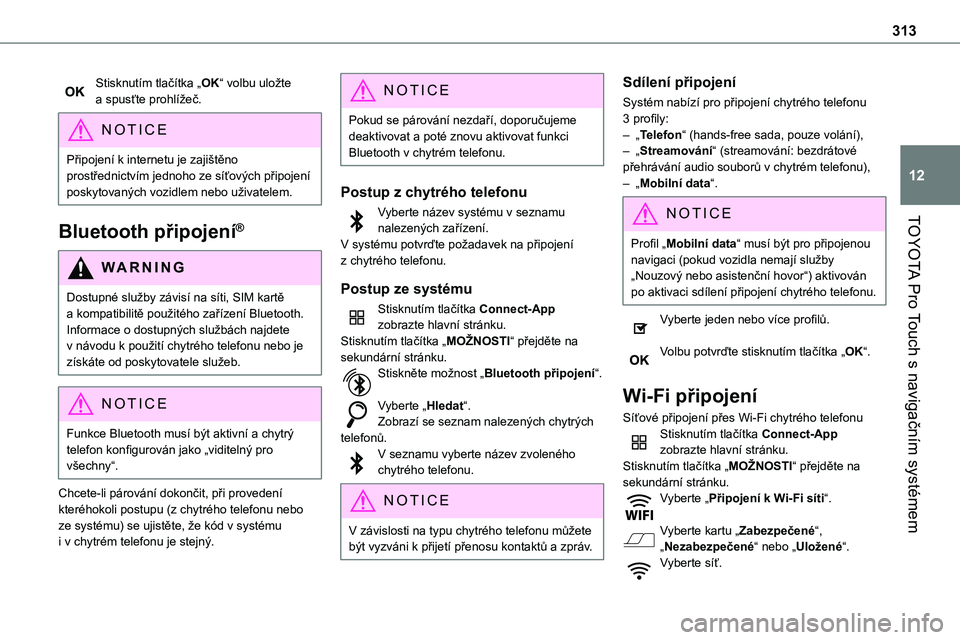
313
TOYOTA Pro Touch s navigačním systémem
12
Stisknutím tlačítka „OK“ volbu uložte a spusťte prohlížeč.
NOTIC E
Připojení k internetu je zajištěno prostřednictvím jednoho ze síťových připojení poskytovaných vozidlem nebo uživatelem.
Bluetooth připojení®
WARNI NG
Dostupné služby závisí na síti, SIM kartě a kompatibilitě použitého zařízení Bluetooth. Informace o dostupných službách najdete v návodu k použití chytrého telefonu nebo je získáte od poskytovatele služeb.
NOTIC E
Funkce Bluetooth musí být aktivní a chytrý telefon konfigurován jako „viditelný pro všechny“.
Chcete-li párování dokončit, při provedení kteréhokoli postupu (z chytrého telefonu nebo ze systému) se ujistěte, že kód v systému i v chytrém telefonu je stejný.
NOTIC E
Pokud se párování nezdaří, doporučujeme deaktivovat a poté znovu aktivovat funkci Bluetooth v chytrém telefonu.
Postup z chytrého telefonu
Vyberte název systému v seznamu
nalezených zařízení.V systému potvrďte požadavek na připojení z chytrého telefonu.
Postup ze systému
Stisknutím tlačítka Connect-App zobrazte hlavní stránku.Stisknutím tlačítka „MOŽNOSTI“ přejděte na sekundární stránku.Stiskněte možnost „Bluetooth připojení“.
Vyberte „Hledat“.Zobrazí se seznam nalezených chytrých telefonů.V seznamu vyberte název zvoleného chytrého telefonu.
NOTIC E
V závislosti na typu chytrého telefonu můžete
být vyzváni k přijetí přenosu kontaktů a zpráv.
Sdílení připojení
Systém nabízí pro připojení chytrého telefonu 3 profily:– „Telefon“ (hands-free sada, pouze volání),– „Streamování“ (streamování: bezdrátové přehrávání audio souborů v chytrém telefonu),– „Mobilní data“.
NOTIC E
Profil „Mobilní data“ musí být pro připojenou navigaci (pokud vozidla nemají služby „Nouzový nebo asistenční hovor“) aktivován po aktivaci sdílení připojení chytrého telefonu.
Vyberte jeden nebo více profilů.
Volbu potvrďte stisknutím tlačítka „OK“.
Wi-Fi připojení
Síťové připojení přes Wi-Fi chytrého telefonuStisknutím tlačítka Connect-App zobrazte hlavní stránku.Stisknutím tlačítka „MOŽNOSTI“ přejděte na sekundární stránku.Vyberte „Připojení k Wi-Fi síti“.
Vyberte kartu „Zabezpečené“,
„Nezabezpečené“ nebo „Uložené“.Vyberte síť.
Page 317 of 360
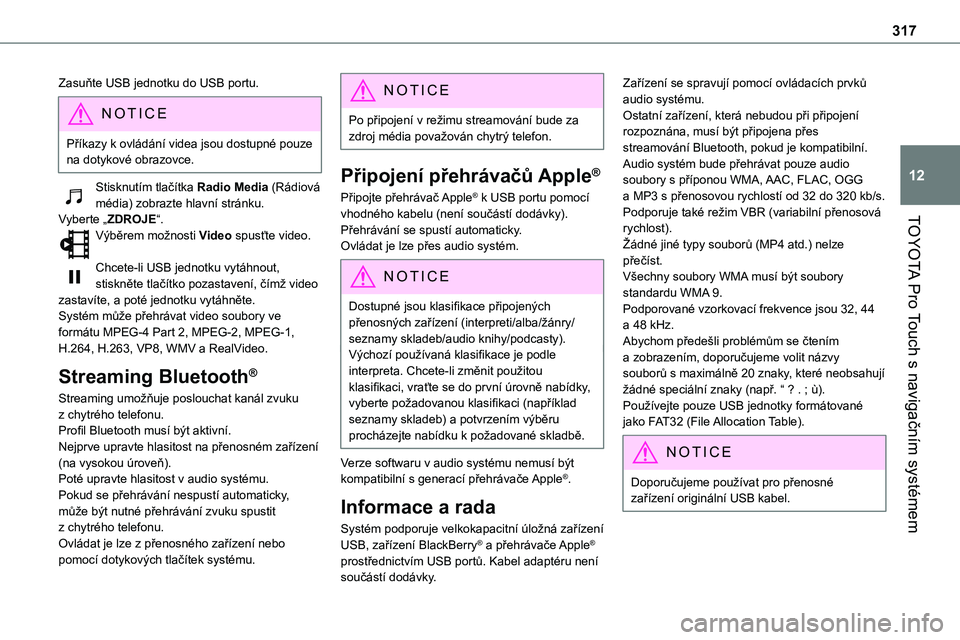
317
TOYOTA Pro Touch s navigačním systémem
12
Zasuňte USB jednotku do USB portu.
NOTIC E
Příkazy k ovládání videa jsou dostupné pouze na dotykové obrazovce.
Stisknutím tlačítka Radio Media (Rádiová média) zobrazte hlavní stránku.Vyberte „ZDROJE“.Výběrem možnosti Video spusťte video.
Chcete-li USB jednotku vytáhnout, stiskněte tlačítko pozastavení, čímž video zastavíte, a poté jednotku vytáhněte.Systém může přehrávat video soubory ve formátu MPEG-4 Part 2, MPEG-2, MPEG-1, H.264, H.263, VP8, WMV a RealVideo.
Streaming Bluetooth®
Streaming umožňuje poslouchat kanál zvuku z chytrého telefonu.Profil Bluetooth musí být aktivní.Nejprve upravte hlasitost na přenosném zařízení (na vysokou úroveň).Poté upravte hlasitost v audio systému.Pokud se přehrávání nespustí automaticky, může být nutné přehrávání zvuku spustit z chytrého telefonu.
Ovládat je lze z přenosného zařízení nebo pomocí dotykových tlačítek systému.
NOTIC E
Po připojení v režimu streamování bude za zdroj média považován chytrý telefon.
Připojení přehrávačů Apple®
Připojte přehrávač Apple® k USB portu pomocí vhodného kabelu (není součástí dodávky).
Přehrávání se spustí automaticky.Ovládat je lze přes audio systém.
NOTIC E
Dostupné jsou klasifikace připojených přenosných zařízení (interpreti/alba/žánry/seznamy skladeb/audio knihy/podcasty).Výchozí používaná klasifikace je podle interpreta. Chcete-li změnit použitou klasifikaci, vraťte se do první úrovně nabídky, vyberte požadovanou klasifikaci (například seznamy skladeb) a potvrzením výběru procházejte nabídku k požadované skladbě.
Verze softwaru v audio systému nemusí být kompatibilní s generací přehrávače Apple®.
Informace a rada
Systém podporuje velkokapacitní úložná zařízení
USB, zařízení BlackBerry® a přehrávače Apple® prostřednictvím USB portů. Kabel adaptéru není součástí dodávky.
Zařízení se spravují pomocí ovládacích prvků audio systému.Ostatní zařízení, která nebudou při připojení rozpoznána, musí být připojena přes streamování Bluetooth, pokud je kompatibilní.Audio systém bude přehrávat pouze audio soubory s příponou WMA, AAC, FLAC, OGG a MP3 s přenosovou rychlostí od 32 do 320 kb/s.Podporuje také režim VBR (variabilní přenosová
rychlost).Žádné jiné typy souborů (MP4 atd.) nelze přečíst.Všechny soubory WMA musí být soubory standardu WMA 9.Podporované vzorkovací frekvence jsou 32, 44 a 48 kHz.Abychom předešli problémům se čtením a zobrazením, doporučujeme volit názvy souborů s maximálně 20 znaky, které neobsahují žádné speciální znaky (např. “ ? . ; ù).Používejte pouze USB jednotky formátované jako FAT32 (File Allocation Table).
NOTIC E
Doporučujeme používat pro přenosné zařízení originální USB kabel.
Page 318 of 360
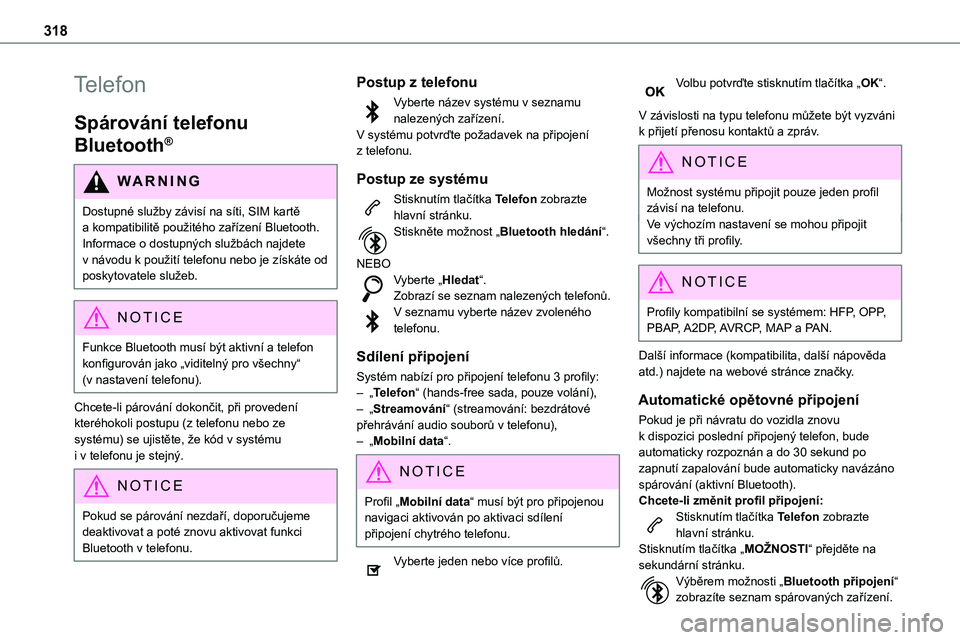
318
Telefon
Spárování telefonu
Bluetooth®
WARNI NG
Dostupné služby závisí na síti, SIM kartě a kompatibilitě použitého zařízení Bluetooth. Informace o dostupných službách najdete v návodu k použití telefonu nebo je získáte od poskytovatele služeb.
NOTIC E
Funkce Bluetooth musí být aktivní a telefon konfigurován jako „viditelný pro všechny“ (v nastavení telefonu).
Chcete-li párování dokončit, při provedení kteréhokoli postupu (z telefonu nebo ze systému) se ujistěte, že kód v systému i v telefonu je stejný.
NOTIC E
Pokud se párování nezdaří, doporučujeme deaktivovat a poté znovu aktivovat funkci Bluetooth v telefonu.
Postup z telefonu
Vyberte název systému v seznamu nalezených zařízení.V systému potvrďte požadavek na připojení z telefonu.
Postup ze systému
Stisknutím tlačítka Telefon zobrazte hlavní stránku.
Stiskněte možnost „Bluetooth hledání“.
NEBOVyberte „Hledat“.Zobrazí se seznam nalezených telefonů.V seznamu vyberte název zvoleného telefonu.
Sdílení připojení
Systém nabízí pro připojení telefonu 3 profily:– „Telefon“ (hands-free sada, pouze volání),– „Streamování“ (streamování: bezdrátové přehrávání audio souborů v telefonu),– „Mobilní data“.
NOTIC E
Profil „Mobilní data“ musí být pro připojenou navigaci aktivován po aktivaci sdílení
připojení chytrého telefonu.
Vyberte jeden nebo více profilů.
Volbu potvrďte stisknutím tlačítka „OK“.
V závislosti na typu telefonu můžete být vyzváni k přijetí přenosu kontaktů a zpráv.
NOTIC E
Možnost systému připojit pouze jeden profil závisí na telefonu.Ve výchozím nastavení se mohou připojit všechny tři profily.
NOTIC E
Profily kompatibilní se systémem: HFP, OPP, PBAP, A2DP, AVRCP, MAP a PAN.
Další informace (kompatibilita, další nápověda atd.) najdete na webové stránce značky.
Automatické opětovné připojení
Pokud je při návratu do vozidla znovu k dispozici poslední připojený telefon, bude automaticky rozpoznán a do 30 sekund po zapnutí zapalování bude automaticky navázáno spárování (aktivní Bluetooth).Chcete-li změnit profil připojení:Stisknutím tlačítka Telefon zobrazte hlavní stránku.Stisknutím tlačítka „MOŽNOSTI“ přejděte na sekundární stránku.Výběrem možnosti „Bluetooth připojení“
zobrazíte seznam spárovaných zařízení.
Page 319 of 360
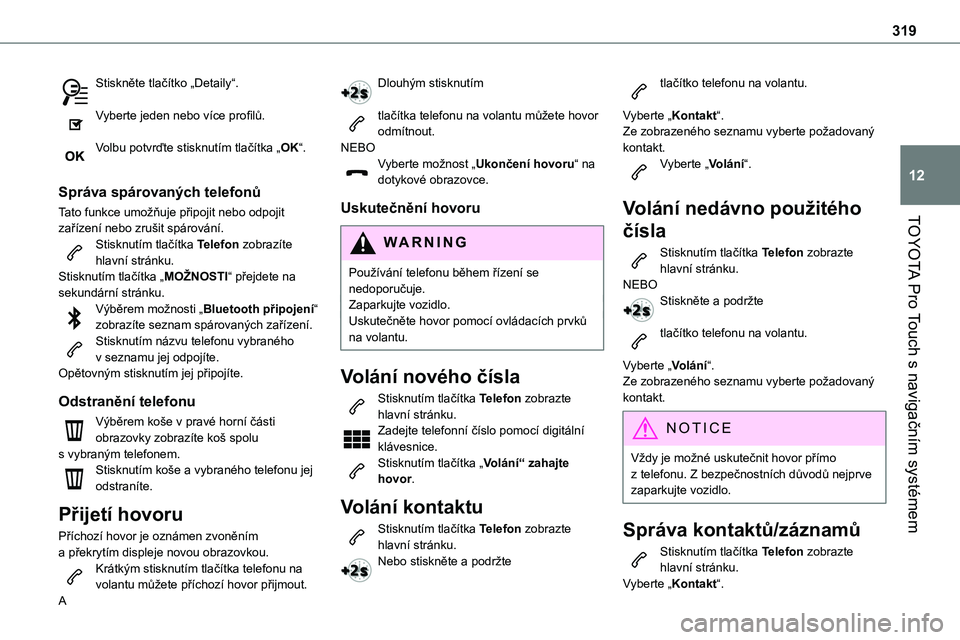
319
TOYOTA Pro Touch s navigačním systémem
12
Stiskněte tlačítko „Detaily“.
Vyberte jeden nebo více profilů.
Volbu potvrďte stisknutím tlačítka „OK“.
Správa spárovaných telefonů
Tato funkce umožňuje připojit nebo odpojit
zařízení nebo zrušit spárování.Stisknutím tlačítka Telefon zobrazíte hlavní stránku.Stisknutím tlačítka „MOŽNOSTI“ přejdete na sekundární stránku.Výběrem možnosti „Bluetooth připojení“ zobrazíte seznam spárovaných zařízení.Stisknutím názvu telefonu vybraného v seznamu jej odpojíte.Opětovným stisknutím jej připojíte.
Odstranění telefonu
Výběrem koše v pravé horní části obrazovky zobrazíte koš spolu s vybraným telefonem.Stisknutím koše a vybraného telefonu jej odstraníte.
Přijetí hovoru
Příchozí hovor je oznámen zvoněním a překrytím displeje novou obrazovkou.Krátkým stisknutím tlačítka telefonu na volantu můžete příchozí hovor přijmout.A
Dlouhým stisknutím
tlačítka telefonu na volantu můžete hovor odmítnout.NEBOVyberte možnost „Ukončení hovoru“ na dotykové obrazovce.
Uskutečnění hovoru
WARNI NG
Používání telefonu během řízení se nedoporučuje.Zaparkujte vozidlo.Uskutečněte hovor pomocí ovládacích prvků na volantu.
Volání nového čísla
Stisknutím tlačítka Telefon zobrazte hlavní stránku. Zadejte telefonní číslo pomocí digitální klávesnice.Stisknutím tlačítka „Volání“ zahajte hovor.
Volání kontaktu
Stisknutím tlačítka Telefon zobrazte
hlavní stránku.Nebo stiskněte a podržte
tlačítko telefonu na volantu.
Vyberte „Kontakt“.Ze zobrazeného seznamu vyberte požadovaný kontakt.Vyberte „Volání“.
Volání nedávno použitého
čísla
Stisknutím tlačítka Telefon zobrazte hlavní stránku.NEBOStiskněte a podržte
tlačítko telefonu na volantu.
Vyberte „Volání“.Ze zobrazeného seznamu vyberte požadovaný kontakt.
NOTIC E
Vždy je možné uskutečnit hovor přímo z telefonu. Z bezpečnostních důvodů nejprve zaparkujte vozidlo.
Správa kontaktů/záznamů
Stisknutím tlačítka Telefon zobrazte hlavní stránku.Vyberte „Kontakt“.
Page 320 of 360
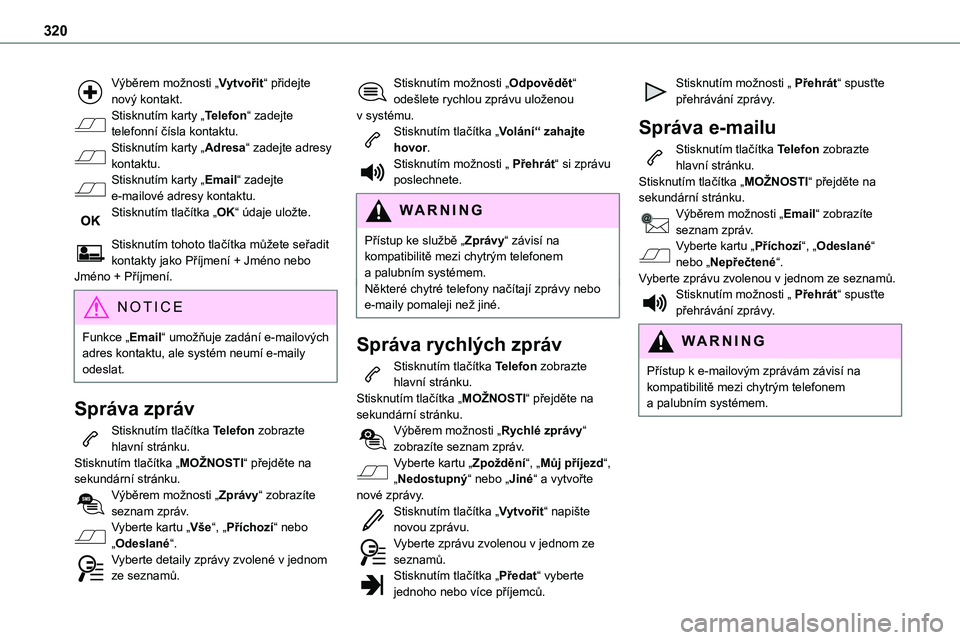
320
Výběrem možnosti „Vytvořit“ přidejte nový kontakt.Stisknutím karty „Telefon“ zadejte telefonní čísla kontaktu.Stisknutím karty „Adresa“ zadejte adresy kontaktu.Stisknutím karty „Email“ zadejte e-mailové adresy kontaktu.Stisknutím tlačítka „OK“ údaje uložte.
Stisknutím tohoto tlačítka můžete seřadit kontakty jako Příjmení + Jméno nebo Jméno + Příjmení.
NOTIC E
Funkce „Email“ umožňuje zadání e-mailových adres kontaktu, ale systém neumí e-maily odeslat.
Správa zpráv
Stisknutím tlačítka Telefon zobrazte hlavní stránku.Stisknutím tlačítka „MOŽNOSTI“ přejděte na sekundární stránku.Výběrem možnosti „Zprávy“ zobrazíte seznam zpráv.Vyberte kartu „Vše“, „Příchozí“ nebo
„Odeslané“.Vyberte detaily zprávy zvolené v jednom ze seznamů.
Stisknutím možnosti „Odpovědět“ odešlete rychlou zprávu uloženou v systému.Stisknutím tlačítka „Volání“ zahajte hovor.Stisknutím možnosti „ Přehrát“ si zprávu poslechnete.
WARNI NG
Přístup ke službě „Zprávy“ závisí na kompatibilitě mezi chytrým telefonem a palubním systémem.Některé chytré telefony načítají zprávy nebo e-maily pomaleji než jiné.
Správa rychlých zpráv
Stisknutím tlačítka Telefon zobrazte hlavní stránku.Stisknutím tlačítka „MOŽNOSTI“ přejděte na sekundární stránku.Výběrem možnosti „Rychlé zprávy“ zobrazíte seznam zpráv.Vyberte kartu „Zpoždění“, „Můj příjezd“, „Nedostupný“ nebo „Jiné“ a vytvořte nové zprávy.Stisknutím tlačítka „Vytvořit“ napište novou zprávu.
Vyberte zprávu zvolenou v jednom ze seznamů.Stisknutím tlačítka „Předat“ vyberte jednoho nebo více příjemců.
Stisknutím možnosti „ Přehrát“ spusťte přehrávání zprávy.
Správa e-mailu
Stisknutím tlačítka Telefon zobrazte hlavní stránku.Stisknutím tlačítka „MOŽNOSTI“ přejděte na sekundární stránku.Výběrem možnosti „Email“ zobrazíte
seznam zpráv.Vyberte kartu „Příchozí“, „Odeslané“ nebo „Nepřečtené“.Vyberte zprávu zvolenou v jednom ze seznamů.Stisknutím možnosti „ Přehrát“ spusťte přehrávání zprávy.
WARNI NG
Přístup k e-mailovým zprávám závisí na kompatibilitě mezi chytrým telefonem a palubním systémem.
Page 324 of 360
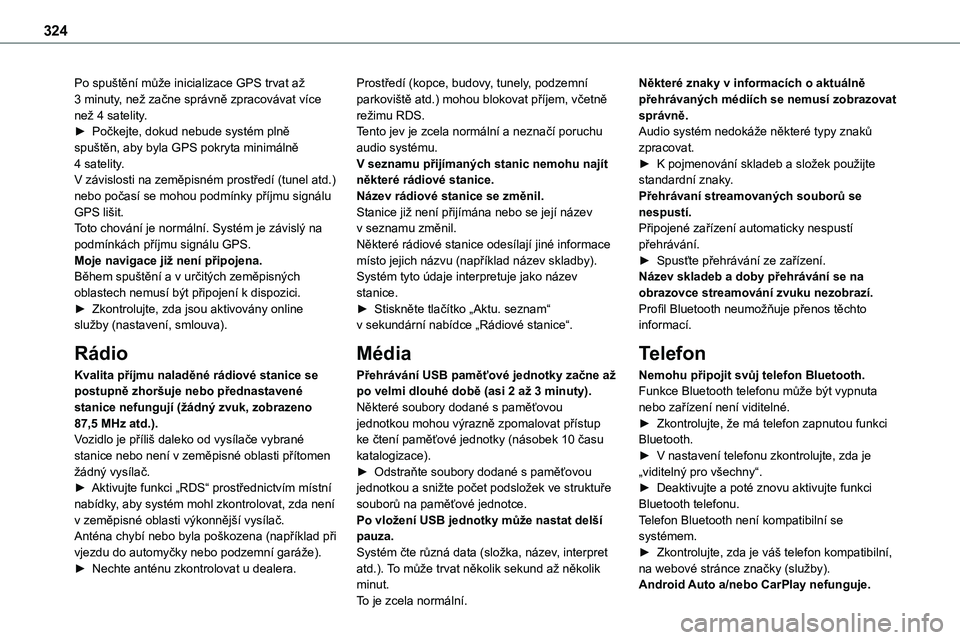
324
Po spuštění může inicializace GPS trvat až 3 minuty, než začne správně zpracovávat více než 4 satelity.► Počkejte, dokud nebude systém plně spuštěn, aby byla GPS pokryta minimálně 4 satelity.V závislosti na zeměpisném prostředí (tunel atd.) nebo počasí se mohou podmínky příjmu signálu GPS lišit.
Toto chování je normální. Systém je závislý na podmínkách příjmu signálu GPS.Moje navigace již není připojena.Během spuštění a v určitých zeměpisných oblastech nemusí být připojení k dispozici.► Zkontrolujte, zda jsou aktivovány online služby (nastavení, smlouva).
Rádio
Kvalita příjmu naladěné rádiové stanice se postupně zhoršuje nebo přednastavené stanice nefungují (žádný zvuk, zobrazeno 87,5 MHz atd.).Vozidlo je příliš daleko od vysílače vybrané stanice nebo není v zeměpisné oblasti přítomen žádný vysílač.► Aktivujte funkci „RDS“ prostřednictvím místní nabídky, aby systém mohl zkontrolovat, zda není v zeměpisné oblasti výkonnější vysílač.Anténa chybí nebo byla poškozena (například při vjezdu do automyčky nebo podzemní garáže).► Nechte anténu zkontrolovat u dealera.
Prostředí (kopce, budovy, tunely, podzemní parkoviště atd.) mohou blokovat příjem, včetně režimu RDS.Tento jev je zcela normální a neznačí poruchu audio systému.V seznamu přijímaných stanic nemohu najít některé rádiové stanice.Název rádiové stanice se změnil.Stanice již není přijímána nebo se její název
v seznamu změnil.Některé rádiové stanice odesílají jiné informace místo jejich názvu (například název skladby).Systém tyto údaje interpretuje jako název stanice.► Stiskněte tlačítko „Aktu. seznam“ v sekundární nabídce „Rádiové stanice“.
Média
Přehrávání USB paměťové jednotky začne až po velmi dlouhé době (asi 2 až 3 minuty).Některé soubory dodané s paměťovou jednotkou mohou výrazně zpomalovat přístup ke čtení paměťové jednotky (násobek 10 času katalogizace).► Odstraňte soubory dodané s paměťovou jednotkou a snižte počet podsložek ve struktuře souborů na paměťové jednotce.Po vložení USB jednotky může nastat delší pauza.Systém čte různá data (složka, název, interpret atd.). To může trvat několik sekund až několik minut.To je zcela normální.
Některé znaky v informacích o aktuálně přehrávaných médiích se nemusí zobrazovat správně.Audio systém nedokáže některé typy znaků zpracovat.► K pojmenování skladeb a složek použijte standardní znaky.Přehrávaní streamovaných souborů se nespustí.
Připojené zařízení automaticky nespustí přehrávání.► Spusťte přehrávání ze zařízení.Název skladeb a doby přehrávání se na obrazovce streamování zvuku nezobrazí.Profil Bluetooth neumožňuje přenos těchto informací.
Telefon
Nemohu připojit svůj telefon Bluetooth.Funkce Bluetooth telefonu může být vypnuta nebo zařízení není viditelné.► Zkontrolujte, že má telefon zapnutou funkci Bluetooth.► V nastavení telefonu zkontrolujte, zda je „viditelný pro všechny“.► Deaktivujte a poté znovu aktivujte funkci Bluetooth telefonu.Telefon Bluetooth není kompatibilní se systémem.► Zkontrolujte, zda je váš telefon kompatibilní, na webové stránce značky (služby).Android Auto a/nebo CarPlay nefunguje.